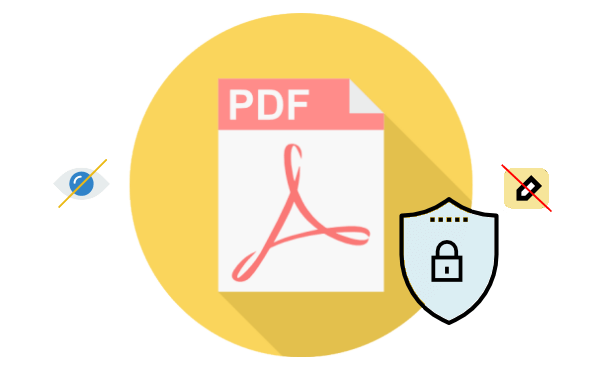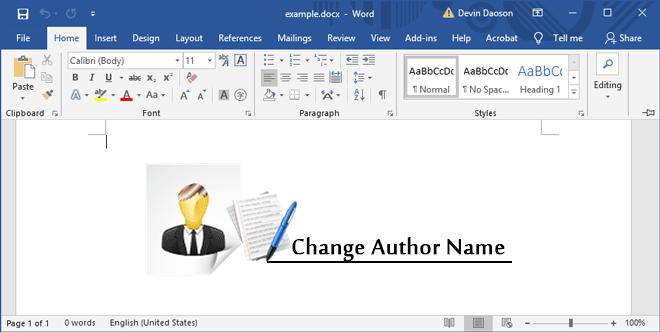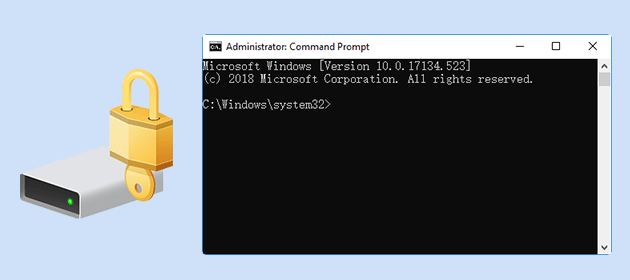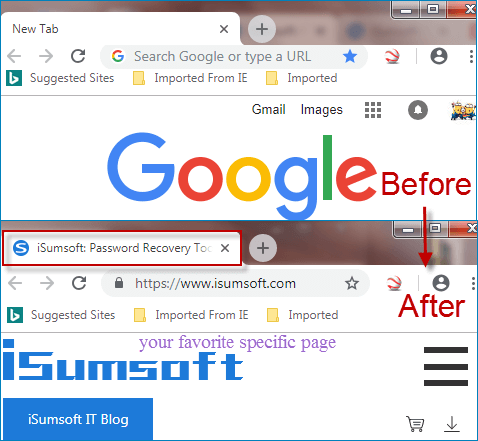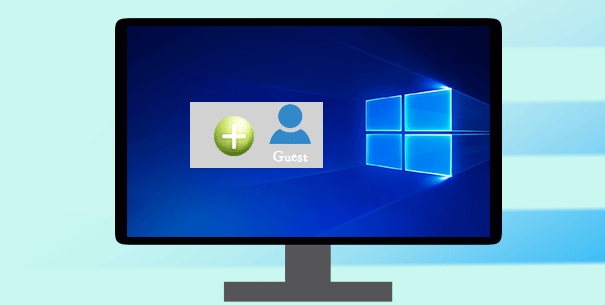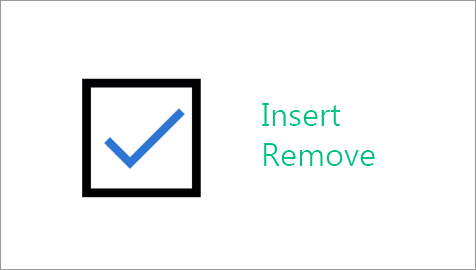Как сделать электронную таблицу Excel только для чтения в Office 2016
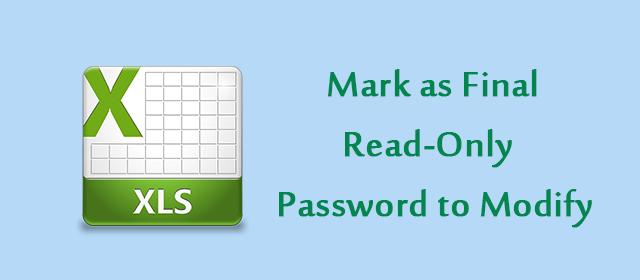
Когда вы делитесь одной книгой / таблицей Excel с другими, вы можете запретить произвольное изменение таблицы неавторизованными лицами. В таком случае вы можете сделать электронную таблицу доступной только для чтения, чтобы не допустить редактирования другими пользователями. Теперь на этой странице будут показаны три способа сделать электронную таблицу Excel доступной только для чтения в Office 2016.
Способ 1. Сделайте электронную таблицу Office 2016 Excel доступной только для чтения с помощью функции «Отметить как окончательную»
Шаг 1. Откройте книгу Excel.
Шаг 2. Выберите «Файл» -> «Информация», затем нажмите «Защитить книгу» -> «Пометить как окончательную».
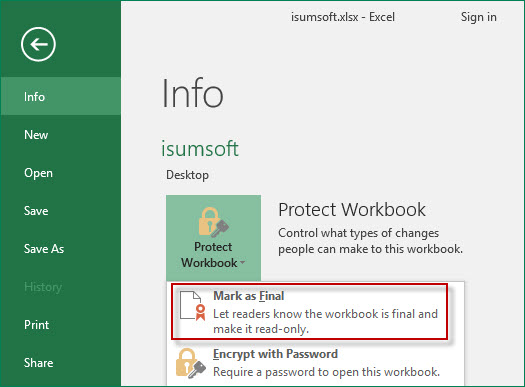
Шаг 3: Нажмите ОК в диалоговом окне подсказки.
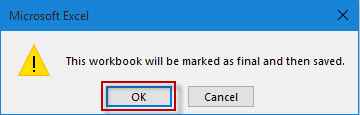
Шаг 4: Эта книга была помечена как окончательная и автоматически сохранена. Его заголовок помечен как «Только для чтения», а в верхней части таблицы отображается одно желтое предупреждающее сообщение, которое препятствует редактированию другими пользователями.
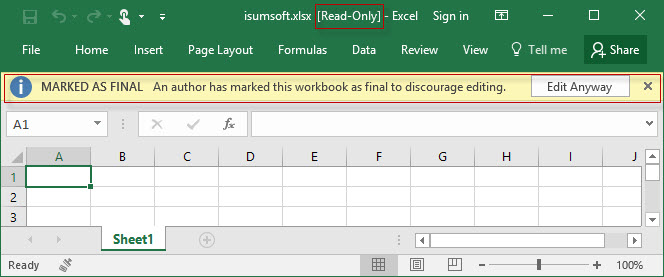
Способ 2. Сделайте электронную таблицу Excel доступной только для чтения, добавив пароль для изменения
Шаг 1. Откройте книгу Office 2016 Excel.
Шаг 2: Нажмите «Файл» -> «Сохранить как» и выберите папку, в которой вы сохраните эту книгу.
Шаг 3. В диалоговом окне «Сохранить как» нажмите кнопку «Инструменты» и выберите «Общие параметры».
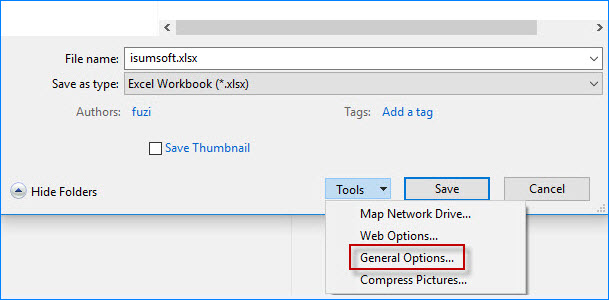
Шаг 4: После появления диалогового окна «Общие параметры» введите пароль в поле рядом с «Пароль для изменения» и нажмите «ОК». Затем повторно введите пароль и нажмите OK для подтверждения.
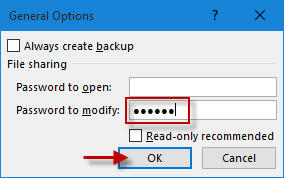
Шаг 5: Вернувшись в диалоговое окно «Сохранить как», нажмите «Сохранить», чтобы сохранить эту книгу.
Шаг 6: Не сообщайте другим пароль для изменения. Только тогда другие смогут открыть эту книгу Excel только для чтения. Если они внесут изменения, изменения не будут сохранены. Чтобы сохранить изменения, они должны сохранить эту книгу под новым именем или в другом месте.
Способ 3. Сделайте электронную таблицу Office 2016 Excel доступной только для чтения с защитой листа
Шаг 1. Откройте электронную таблицу.
Шаг 2. Выберите вкладку «Обзор» и нажмите «Защитить лист».
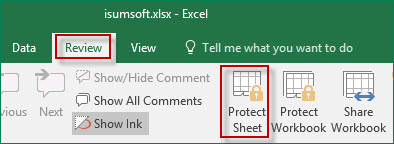
Шаг 3. Во всплывающем диалоговом окне «Защитить лист» установите флажок «Защитить рабочий лист и содержимое заблокированных ячеек», выберите действие, которое вы разрешите выполнять всем пользователям этой электронной таблицы, введите пароль, используемый для снятия защиты с электронной таблицы, и затем щелкните ОК.
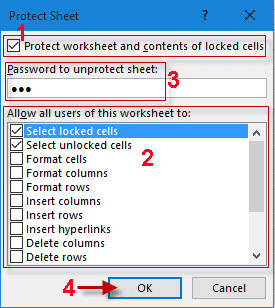
Шаг 4: Повторно введите пароль и нажмите OK для подтверждения.
Шаг 5: Наконец, нажмите Ctrl + S, чтобы сохранить таблицу. Затем он доступен только для чтения, и любой, кто хочет внести в него изменения, сначала должен снять защиту электронной таблицы Excel с помощью правильного пароля.